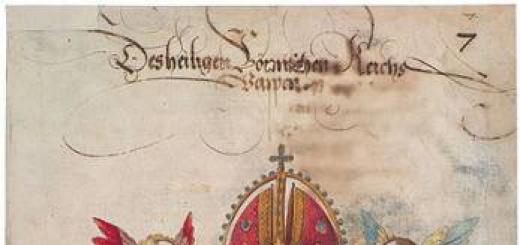يحتوي كل هاتف ذكي تقريبًا على تقنية كتابة باستخدام T9. يكمن جوهرها في حقيقة أن النظام الذكي سيقوم تلقائيًا بتحديد وبناء الكلمات والعبارات ، حتى لو ضغطت بالخطأ على الحرف أو الرمز الخطأ.
في 90 بالمائة من الحالات ، تعمل هذه التقنية بشكل صحيح ، ومع ذلك ، هناك بعض الكلمات والعبارات التي لا يمكن لـ T9 استبدال الحروف الضرورية تلقائيًا ، ونتيجة لذلك يتم إدخال كلمة أخرى بدلاً من كلمة واحدة. تحدث مثل هذه المشكلة غالبًا مع هؤلاء المستخدمين الذين يكتبون الرسائل بتنسيق مختصر ، على سبيل المثال ، بدلاً من "مرحبًا" ، يكتبون "PT" أو "Priv".
في هذه المقالة ، سنغطي بالتفصيل مسألة كيفية تمكين أو تعطيل وضع T9 على نظام Android ، مع مراعاة جميع الإعدادات الخاصة بكتابة الرسائل النصية.
إعداد تنسيق T9 في إعدادات الهاتف
أسهل طريقة هي تغيير إعدادات جهازك ، وتحديداً تعطيل أو تمكين الخيار. لكن ضع في اعتبارك أن هذا الخيار لا تدعمه جميع الهواتف ، لذلك إذا لم يكن لديك إعدادات لـ T9 ، فانتقل فورًا إلى العنصر التالي في هذه المادة.
تم اختبار الطريقة الموضحة في هذه المادة على هاتف يعمل بنظام Android الإصدار 5.0.1. هذا لا يعني أنه غير مناسب للإصدارات الأقدم أو الأحدث. كل ما في الأمر أن عناصر القائمة أو أسمائها قد تكون مختلفة قليلاً.
- قم بتشغيل هاتفك وانتقل إلى "الإعدادات".
- بعد ذلك ، حدد علامة التبويب "اللغة والإدخال". هنا تحتاج إلى العثور على لوحة المفاتيح الخاصة بجهازك. على سبيل المثال ، لديك هاتف HTC. في القائمة التي تبحث عنها - "لوحة مفاتيح HTC". إنه فقط أنه يمكن تثبيت العديد من لوحات المفاتيح في Android ، على سبيل المثال ، نفس الإدخال من Google.
- وهكذا ، لنفترض أنك عثرت على لوحة مفاتيح جهازك في الإعدادات. انقر فوق هذا العنصر وحدد علامة التبويب "الطلب الذكي". هنا ، ابحث عن العنصر "T9 Mode" ، وقم بإيقاف تشغيله إذا لم تكن بحاجة إليه عند إدخال النص. بنفس الطريقة ، يمكنك أيضًا تمكين الإدخال باستخدام T9.
كيفية تثبيت لوحة الكتابة الجديدة في Android
كما ذكرنا سابقًا ، لا يوفر بعض المطورين القدرة على تعطيل وضع T9 في الإعدادات. في هذه الحالة ، سيكون من الأسهل بالنسبة لك تثبيت لوحة كتابة بسيطة وجديدة. تحتوي خدمة Google Play على مجموعة كبيرة من اللوحات للكتابة ، ومع ذلك ، سنلقي نظرة على تطبيق يسمى لوحة المفاتيح الروسية.
كيفية تثبيت Smart Keyboard على هاتفك الذكي
الغريب ، على أجهزة العديد من المستخدمين ، قد لا تكون القدرة على الدخول باستخدام T9 متاحة على الإطلاق. إذا كنت أحد هؤلاء المستخدمين ، فنقترح عليك تثبيت تطبيق Smart Keyboard على هاتفك.هذا بديل رائع للوحات الإدخال القياسية وتكنولوجيا T9. هنا القاموس أكثر شمولاً ، تتعرف تقنية T9 على الكلمات بشكل أكثر دقة عند إدخالها ، وتعمل بشكل أسرع عدة مرات. عند الكتابة في العديد من التطبيقات على Android ، لن تواجه أي مشاكل بعد الآن.

هل لا يزال T9 يعمل بشكل غير صحيح؟ هناك مخرج!في خدمة Google Play ، يمكنك أيضًا تنزيل قاموس لـ T9. هذه قواعد بيانات ضخمة لا تزن كثيرًا ، لكنها تسمح لك بإدخال جميع الكلمات والعبارات بشكل صحيح عند الكتابة. في البحث ، أدخل الاستعلام "تنزيل القاموس" أو "قاموس T9" وسيمنحك النظام قائمة ضخمة من القواميس من مطورين مختلفين.
الاغلاق السريع T9
لنفترض أنك نسيت مكان عنصر قائمة الإعدادات للوحة المفاتيح أو لوحة إدخال معينة. ماذا تفعل في هذه الحالة؟
تسمح لك معظم إصدارات Android بتعطيل وتمكين T9 بسرعة وتغيير لوحة المفاتيح.للقيام بذلك ، انتقل إلى أي تطبيق أو خدمة نظام حيث يمكنك إدخال نص. على سبيل المثال ، في الملاحظات والبحث والرسائل. الآن في حقل الإدخال ، اضغط مع الاستمرار بإصبعك لبضع ثوان. تظهر علامة التبويب أسلوب الإدخال. هنا يمكنك بالفعل تحديد أي لوحة مفاتيح للإدخال وإعداد العمل مع T9.

أنت الآن تعرف كيفية إيقاف تشغيل وضع T9 على Android ، بغض النظر عن إصدار Android وطراز الهاتف ، إذا كانت هذه الميزة تزعجك. أنت تعرف أيضًا كيفية تمكين الوظيفة مباشرة من خلال إعدادات النظام أو حتى إذا لم يتم توفير مثل هذا الإجراء. نحن نتحدث عن التطبيقات المذكورة أعلاه التي تقوم بتثبيت لوحة مفاتيح بسيطة.
إذا كنت تقوم غالبًا بإدخال نص من هاتفك الذكي ، فمن الأسهل القيام بذلك مع تمكين خيار T9 ، لأن الكتابة في هذه الحالة ستكون أسرع إلى حد ما. إذا كان لديك هاتف ذكي بقطر كبير ، فيمكنك إدخال نص بدون استخدام T9 ، على سبيل المثال ، إذا كنت معتادًا على لمس الكتابة على نفس الكمبيوتر. يمكنك إدخال الأحرف والرموز بكلتا يديك. وتذكر أن هذه التقنية تعمل بشكل افتراضي لكل من التخطيطات الروسية والأجنبية.
ميزة التصحيح النحوي الشامل مفيدة لجميع المستخدمين. ظهر "T9" الشهير في الموديلات القديمة من الهواتف التي تعمل بضغطة زر ، لكنه لم يفقد أهميته حتى الآن. هذا "المساعد" موجود أيضًا في الهواتف الذكية الحديثة ، وستخبرك المعلومات المقدمة بكيفية تشغيل T9 في android.
تم إصدار أول جهاز محمول بوظيفة التصحيح التلقائي للكلمات المكتوبة في عام 1999. منذ ذلك الحين ، مر البرنامج بتطور طويل وأصبح مساعدًا كاملًا لكتابة الرسائل بسرعة. بالمناسبة ، يأتي الاسم من الاختصار "نص على 9 مفاتيح" ، مما يعني "الكتابة على 9 مفاتيح". البرنامج الحديث أكثر تكيفًا مع الميزات الجديدة ويسمى النوع الذكي ("الاتصال السريع") ، ولكن حتى الشركات المصنعة يمكنها وضع هذه الوظيفة على أنها نفس T9. على عكس سابقتها ، يمكن للنوع الذكي أن يحل محل الكلمات الكاملة ، وهو أمر مناسب في نفس الوقت ، ولكن يمكنه أيضًا إنشاء بعض المواقف المحرجة والكوميدية.
الملامح الرئيسية للتصحيح التلقائي:
- التدقيق الإملائي. يمكن استخدام قواميس ولغات متعددة في قاعدة البيانات في وقت واحد ، مما يقلل من فرص الأخطاء الإملائية.
- إعدادات الدخول السريع. ميزة مفيدة لمحبي الرسائل الفورية. لكي لا تجعل المحاور ينتظر ، يمكنك الكتابة بيد واحدة حرفيًا.
- القدرة على حفظ الألقاب والأسماء المستخدمة بشكل متكرر والتي لم يتم تضمينها في قاموس T9 القياسي.
يمكن اختيار قاموس T9 بلغات مختلفة ، بالإضافة إلى تخزين جميع الكلمات الضرورية في النظام ، مما يسهل إدخال الرسائل النصية. اختياريًا ، يمكنك حتى إدخال كلمات بها أخطاء إملائية ، إذا كان ذلك مسموحًا به في المراسلات مع الأصدقاء أو الزملاء. يوصى أيضًا بإدخال الألقاب والأسماء الأولى في القاموس ، والتي يمكن استبدالها بكلمات غير مناسبة تمامًا. سيؤدي هذا إلى تجنب اللحظات المحرجة في مزيد من المراسلات.
كيفية تمكين T9 على android
على الرغم من وظيفة هذه الوظيفة وفائدتها ، فمن الأفضل في بعض الحالات رفضها. بادئ ذي بدء ، يتعلق هذا بالمستخدمين الذين غالبًا ما يستخدمون مصطلحات وأسماء خاصة غير معروفة في القاموس القياسي. يمكن أن يؤدي هذا إلى مواقف حيث يؤدي التصحيح التلقائي إلى مزحة قاسية ، مما يؤدي إلى تحويل المراسلات إلى مجموعة من الأخطاء الفادحة. إذا لم يكن هناك وقت أو رغبة في "تعليم" الهاتف المصطلحات الضرورية ، فسيكون الخيار الأفضل هو ببساطة تعطيل هذا الخيار والاعتماد فقط على محو أميتك ومعرفتك بقواعد التهجئة.
على سامسونج
ستكون خوارزمية الإجراءات مختلفة قليلاً حسب طراز جهازك. عادة يمكنك فهم قائمة الإعدادات دون أي تعليمات ، ولكن للاستخدام المطول لوظيفة التصحيح التلقائي ، يُنصح أيضًا بدراسة توصيات الشركة المصنعة.

مسار العمل التقريبي:
- انتقل إلى إعدادات هاتفك.
- حدد قائمة "اللغة والإدخال".
- هنا تحتاج إلى العثور على لوحة المفاتيح
- في إعدادات الجهاز ، نبحث عن "اتصال ذكي" أو وظيفة تحمل اسمًا مشابهًا.
- يُشار عادةً إلى ميزة الإدخال الذكي باسم "وضع T9".
- بعد ذلك ، تحتاج إلى تبديل شريط تمرير التنشيط إلى الموضع المطلوب (معطل / ممكّن).
على Xiaomi
الهواتف الذكية من Hyomi تلحق بشعبية سامسونج بثقة ، لذلك يمتلك العديد من المستخدمين مثل هذه الأداة. على الرغم من الاختلافات في البرامج ، فإن هواتف Xiaomi الذكية مجهزة أيضًا بإمكانية تصحيح التهجئة في الرسائل النصية ، لذلك سيكون من المفيد معرفة كيفية تمكين هذه الميزة المفيدة.
ماذا يتطلب ذلك:
- ابحث في قائمة إعدادات لوحة المفاتيح.
- حدد قسم "تصحيح النص".
- الإعدادات تعمل على إصلاح الخيارات.
من بين الخيارات المقترحة ، يمكنك اختيار تلميحات الكلمات والاسم والقدرة على حفظ النص في قاموس مخصص والتصحيح التلقائي وحظر الكلمات البذيئة. تتيح لك الإصدارات الجديدة القيام بأشياء أخرى ، على سبيل المثال ، استخدام الفراغات من عبارات وجمل كاملة.
قم بتشغيل T9 على الأجهزة اللوحية
تحتوي العديد من الأجهزة اللوحية أيضًا على ميزة التصحيح التلقائي التي يمكن تحويلها بسهولة إلى أداة اتصال. بالإضافة إلى ذلك ، يمكن بسهولة تحويل الكمبيوتر اللوحي إلى مساحة عمل محمولة ، وبالتالي فإن وظيفة الإدخال السريع والتصحيح التلقائي للنص ستكون مفيدة للغاية.

كيفية عمل إعدادات t9 على نظام Android:
- عند كتابة الرسائل ، انقر فوق رمز الترس. هذا اختصار لإعدادات الوظائف المتاحة.
- عند النقر فوق هذا الرمز ، يجب أن تظهر قائمة صغيرة على الجانب.
- في ذلك ، يجب عليك تحديد إعدادات لوحة المفاتيح ، وكذلك تأكيد التغييرات التي تم إجراؤها.
يمكنك توصيل T9 بنفسك عن طريق تثبيت تطبيق لوحة مفاتيح جديد. يمكن أن يكون هذا مفيدًا إذا كان عليك كتابة كميات كبيرة من النص كل يوم ، أو أن المراسلات تستغرق وقتًا طويلاً. للقيام بذلك ، يقدم Google Play العديد من التطبيقات المدفوعة والمجانية التي يمكنك اختيارها وفقًا لتفضيلاتك.
إن كيفية تمكين T9 على Android تهم العديد من المستخدمين ، لأن هذه الميزة تساعد في تصحيح الإملاء وجعل المراسلات أكثر إلمامًا بالقراءة والكتابة. بالإضافة إلى ذلك ، يتعامل T9 مع الكتابة السريعة بشكل جيد ، ويقدم حلولاً جاهزة للكلمات الشائعة. تمت مناقشة قواعد توصيل وظيفة التصحيح التلقائي على الهواتف الذكية من جهات تصنيع مختلفة في المعلومات المقدمة.
- واجه الكثيرون مثل هذه المشكلة أنه بعد تهيئة الهاتف الذكي ، تختفي جميع كلماتهم التي تم إدخالها في قاموس T9 ، واجهت هذا مرتين وقررت تصحيح هذه الحقيقة غير السارة. لهذا نحن بحاجة إلى مدير الملفات ProfiExplorerأي إصدار ، ولكن فقط OH ، لذلك لا يمكن للمديرين الآخرين إعادة تسمية مجلدات النظام. نقوم بما يلي:1) قم بتشغيل ProfiExplorer ، وانتقل إلى محرك الأقراص C: إلى مجلد SystemData
2) إعادة تسمية مجلد البيانات على سبيل المثال إلى Data1
3) في هذا المجلد ، ابحث عن ملف T9UDB0f.DAT ، وانسخه إلى أي مجلد مناسب لك على بطاقة الذاكرة
4) أعد المجلد Data1 إلى اسمه الأصلي Data
5) أغلق ProfiExplorer
هذا كل شيء ، يمكنك الآن تهيئة هاتفك الذكي بأمان ، بعد التهيئة ، نعيد ملف T9UDB0f.DAT المحفوظ إلى مكانه الصحيح بنفس الطريقة.
ملاحظة. من المتطلبات المهمة جدًا عدم إغلاق ProfiExplorer حتى تعيد اسم مجلد Data1 إلى بياناته الأصلية ، وإلا فأنا لست مسؤولاً عن العواقب.
ملاحظة 2 بنفس الطريقة يمكنك حفظ دفتر الهاتف بنسخ الملف
جهات الاتصال
حظا سعيدا للجميع! ">
كان وضع إدخال النص T9 مألوفًا للكثيرين منذ أيام الهواتف البسيطة التي تعمل بضغطة زر. هل تتذكر تلك الأيام الممتعة عندما قضيت أيامًا متتالية جالسًا في ICQ من هاتفك المحمول؟ في تلك الأيام التي بدأت فيها برامج المراسلة المتنقلة تدخل حياتنا ببطء ، أصبح T9 يتمتع بشعبية خاصة.
من هذه المقالة سوف تتعرف على المبدأ الذي يعمل به وضع الكتابة هذا ، وسنخبرك أيضًا بكيفية تعطيل وكيفية تمكين T9 على Android.
بالمقارنة مع طريقة "الكتابة حرفًا بحرف" البسيطة ، تتيح لك هذه الطريقة زيادة سرعة الكتابة بشكل ملحوظ.يتم تحقيق ذلك من خلال استخدام خوارزمية قادرة بذكاء ، بالإشارة إلى القاموس المضمن ، على التنبؤ بالكلمة التي يكتبها المستخدم حاليًا.
مبدأ التشغيل بسيط - فنحن نكتب كلمة بسرعة ، ويحددها النظام بشكل صحيح في عملية الكتابة ويعرضها بجانب لوحة المفاتيح.
من الجدير بالذكر أن الأخطاء تحدث أيضًا أثناء الإدخال ، لأنه في معظم الحالات يكون النظام قادرًا على تحديد الكلمة بشكل صحيح ، بناءً على 50-70 ٪ فقط من الأحرف التي أدخلها المستخدم بشكل صحيح. ملائم؟ ليست تلك الكلمة!
بالطبع ، فإن إمكانيات الاختيار الفكري للكلمات محدودة بمحتوى القاموس. كقاعدة عامة ، فإن معظم لوحات المفاتيح الحديثة لنظام Android قادرة على حفظ الكلمات الجديدة التي أدخلها المستخدم بشكل مستقل ، والتي لم تكن موجودة مسبقًا في القاموس. أيضًا ، في بعض الحالات ، يمكنك تنزيل قواميس إضافية تم إنشاؤها بواسطة مطورين أو مستخدمين آخرين.
في البداية ، تم تمكين وضع T9 بالفعل على معظم الأجهزة.ومع ذلك ، في بعض الحالات ، على سبيل المثال ، إذا تم تثبيت جهاز جديد مسبقًا بنظام Android ، فقد لا يتم تثبيت قاموس T9.
كيفية تشغيل وإيقاف تشغيل T9 على نظام Android؟
يبدو ، من ولماذا قد يحتاج إلى إيقاف تشغيل وضع T9؟ دائمًا ما يعمل بشكل صحيح ولا يسمح بأخطاء كبيرة أثناء تعريف الكلمات. ومع ذلك ، كما تبين الممارسة ، في بعض الحالات ، يمكن أن يتداخل T9 مع العمل المريح. على سبيل المثال ، إذا كان المستخدم يكتب نصًا على شاشة الكمبيوتر اللوحي بخط قطري كبير ، أو إذا كان يلزم إدخال كلمات معينة (على سبيل المثال ، عند كتابة نصوص ذات محتوى تقني). في مثل هذه الحالات ، يمكن إزالة T9.
كيفية تعطيل T9 على نظام Android؟ انه سهل:
- بادئ ذي بدء ، افتح إعدادات هاتفك.
- انتقل إلى القائمة الفرعية "اللغة والإدخال" وابحث من بين الخيارات لتخصيص لوحة المفاتيح التي تستخدمها. على سبيل المثال - "Keyboard Xperia" أو "Keyboard HTC".
- بعد تحديد لوحة المفاتيح المطلوبة في القائمة ، انتقل إلى علامة التبويب "الكتابة الذكية".
- في إعدادات الاتصال ، ابحث عن "T9 Mode" وقم بإلغاء تنشيطه.
هذا كل شئ. إذا كنت بحاجة إلى إعادة تمكين الوضع ، فيمكنك القيام بذلك باستخدام نفس الطريقة.
الأهمية! إذا لم يكن هناك خيار لتعطيل T9 في إعدادات لوحة المفاتيح ، فلا يمكنك التخلص منه إلا عن طريق تثبيت لوحة مفاتيح جديدة وتكوينها وفقًا لمتطلباتك.
لسوء الحظ ، لا تسمح جميع الشركات المصنعة للأجهزة للمستخدم بتعطيل الإدخال التنبئي على Android بشكل مستقل. غالبًا ما تكون هذه "المفاجآت" من سمات بعض الأجهزة من المطورين الصينيين.
يمكنك أن ترى في الفيديو كيف يتم ذلك على أجهزة Samsung و Meizu.
خاتمة
إذا كنت تحتاج غالبًا إلى كتابة نصوص على جهاز Android الخاص بك ، فمن الأفضل عدم تعطيل T9. ومع ذلك ، إذا كنت معتادًا على لمس الكتابة أو استخدام جهاز بحجم شاشة كبير ، فيمكنك تجربة الكتابة بدون T9.
ضع في اعتبارك أنه بالإضافة إلى الإدخال التنبئي ، تتيح لك إعدادات لوحة المفاتيح تخصيص بعض خيارات الإدخال الأخرى. من خلال تخصيص لوحة المفاتيح لنفسك ، يمكن جعل عملية الكتابة أسهل وأسرع.